
Τροποποίηση δεδομένων γραφήματος στο Keynote στο Mac
Μπορείτε να τροποποιήσετε τις αναφορές δεδομένων ενός γραφήματος (αριθμοί, ημερομηνίες ή διάρκειες) ανά πάσα στιγμή. Μπορείτε να προσθέσετε και να αφαιρέσετε μια ολόκληρη σειρά δεδομένων ή να επεξεργαστείτε μια σειρά δεδομένων προσθέτοντας ή διαγράφοντας συγκεκριμένα δεδομένα.
Προσθήκη ή διαγραφή μιας σειράς δεδομένων
Κάντε κλικ στο γράφημα, κάντε κλικ στην «Επεξεργασία δεδομένων γραφήματος» και μετά κάντε ένα από τα εξής:
Προσθήκη σειράς δεδομένων: Κάντε κλικ σε ένα κελί σε μια νέα στήλη ή γραμμή στον επεξεργαστή δεδομένων γραφήματος, εισαγάγετε τα δεδομένα σας και μετά πατήστε το Return ή το Tab. Επαναλάβετε αυτά τα βήματα έως ότου εισαγάγατε ολόκληρη τη σειρά δεδομένων.
Αφαίρεση σειράς δεδομένων: Κάντε κλικ στη χρωματιστή γραμμή για τη γραμμή ή τη στήλη που θέλετε να διαγράψετε, κάντε κλικ στο βέλος που θα εμφανιστεί και μετά κάντε κλικ στη «Διαγραφή στήλης» ή στη «Διαγραφή γραμμής» (ανάλογα με το αν έχετε σχεδιάσει γραμμές ή στήλες ως σειρές δεδομένων).
Αναδιάταξη σειρών δεδομένων: Σύρετε μια χρωματιστή γραμμή για μια γραμμή ή στήλη και μετά σύρετε για να αλλάξετε τη διάταξη των σειρών δεδομένων.
Προσθήκη συμβόλου νομίσματος ή άλλης μορφοποίησης: Κάντε κλικ στην καρτέλα «Σειρές» στο πάνω μέρος της πλαϊνής στήλης στα δεξιά και μετά χρησιμοποιήστε τα χειριστήρια για να προσθέσετε ετικέτες τιμών ή άλλες μορφοποιήσεις.
Κλείστε το παράθυρο «Δεδομένα γραφήματος» για να επιστρέψετε στο γράφημα.
Εναλλαγή γραμμών και στηλών ως σειρών δεδομένων
Μόλις προσθέσετε ένα γράφημα, το Keynote ορίζει την προεπιλεγμένη σειρά δεδομένων για αυτό. Στις περισσότερες περιπτώσεις, εάν ένας πίνακας είναι τετράγωνος ή έχει πλάτος μεγαλύτερο από ύψος, οι γραμμές του πίνακα αποτελούν την προεπιλεγμένη σειρά. Αλλιώς, οι στήλες αποτελούν την προεπιλεγμένη σειρά. Μπορείτε να αλλάξετε το εάν οι γραμμές ή οι στήλες θα αποτελούν τη σειρά δεδομένων.
Κάντε κλικ στο γράφημα και μετά κάντε κλικ στο κουμπί «Επεξεργασία δεδομένων γραφήματος».
Κάντε κλικ στο κουμπί γραμμής ή στήλης στην πάνω δεξιά γωνία του Επεξεργαστή δεδομένων γραφήματος.
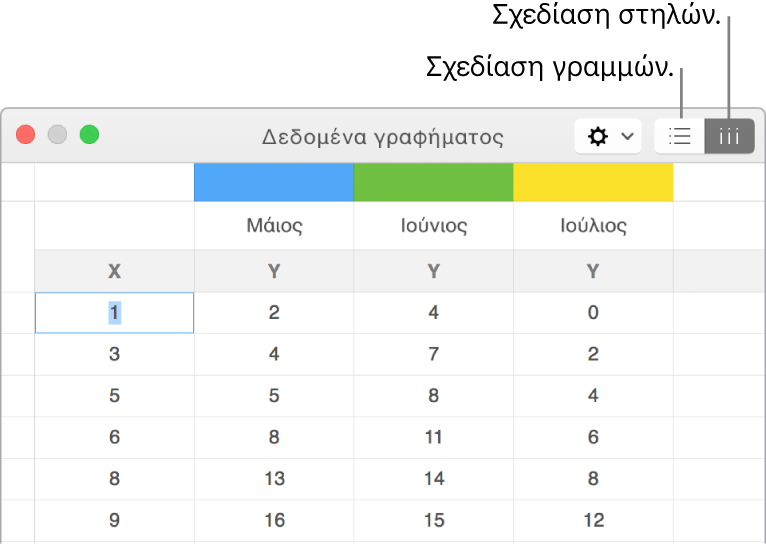
Κλείστε τον Επεξεργαστή δεδομένων γραφήματος όταν τελειώσετε.
Κοινή χρήση του άξονα x για πολλαπλές τιμές στον άξονα y σε γραφήματα διασποράς και φυσαλίδας
Η κοινή χρήση του άξονα x σημαίνει τη σχεδίαση ενός είδους τιμών στον άξονα x ενώ επιτρέπεται η σχεδίαση πολλαπλών ειδών τιμών στον άξονα y. Από προεπιλογή, οι τιμές του άξονα x χρησιμοποιούνται από κοινού από πολλά σύνολα τιμών του άξονα y σε κάποιους τύπους γραφημάτων.
Κάντε κλικ στο γράφημα για να το επιλέξετε και μετά κάντε κλικ στο κουμπί «Επεξεργασία δεδομένων γραφήματος».
Κάντε κλικ στο
 και μετά επιλέξτε «Κοινή χρήση τιμών X».
και μετά επιλέξτε «Κοινή χρήση τιμών X».Κλείστε τον Επεξεργαστή δεδομένων γραφήματος όταν τελειώσετε.
Πληροφορίες για την υποδειγματοληψία γραφημάτων
Αν ένα γράφημα στηλών, ράβδων, γραμμών ή περιοχών αναφέρεται σε έναν πίνακα με μεγάλο αριθμό σημείων δεδομένων, το γράφημα εμφανίζει αυτόματα ένα αντιπροσωπευτικό δείγμα κάθε σειράς, για να βελτιώνεται η επίδοση του Keynote. Η υποδειγματοληψία δεν αλλάζει ούτε αφαιρεί τα δεδομένα στον πίνακά σας, αλλάζει μόνο τα ορατά σημεία δεδομένων στο γράφημα.
Αν γίνεται υποδειγματοληψία των δεδομένων του γραφήματός σας, εμφανίζεται ένα μήνυμα όταν κάνετε κλικ στο «Μεγάλο σύνολο δεδομένων» στην καρτέλα «Γράφημα»
της πλαϊνής στήλης «Μορφή» ![]() .
.
Αν θέλετε να δείτε συγκεκριμένα σημεία δεδομένων στο γράφημά σας, θα πρέπει να δημιουργήσετε το γράφημα από έναν μικρότερο πίνακα ή από μια μικρότερη επιλογή δεδομένων από έναν μεγάλο πίνακα.